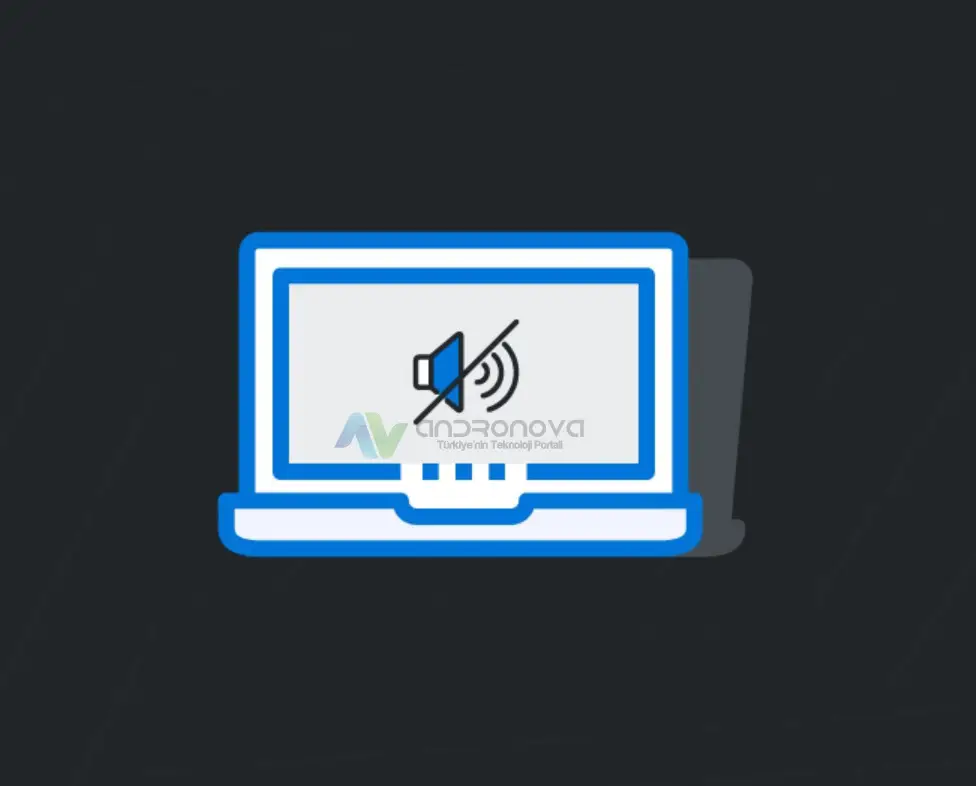Concord tablette sürekli Android açılış logosu geldiğinde tekrar yeniden başlatıyor ve açılmıyor. Range hs tp 32 tablete yazılım atma işlemiyle sorun çözüldü.


Concord range hs tablette açılış sorunu nedeniyle bir kaç yöntem denememize rağmen çözüm bulamadık. Reset çukuruna iğne ile basılı tuttuğumuzda cihaz yeniden başlatılıyor ama arıza devam ediyor. Hard reset atmak istediğimizde ise cihazın bozuk olduğunu ve önyükleme yapılamayacağını söyleyen (“Your device is corrupt”) bir metin ekrana geliyordu. Tek çare Concord tablette ROM atmak oldu. IMAJ (.img) dosyasını internette araştırdığımızda bir kaç tane versiyona ulaştık ve doğru olanı ikinci yüklemede ulaştık. Tabi araştırırken çok sayıda modelin IMAJ dosyasına denk geldik ve bu işlerden anlamayanların rastgele birini kullanacağını düşünüyoruz.
Sizlere kolaylık olsun diye yazı başlığındaki modelin gerekli program ve kurulum dosyasını kendi hesabımıza ekledik.
Windows 10 bir bilgisayardan yükleme işlemini yaptık. Aşağıda Concord tablet yazılım indirme dosyası da yer alıyor.
Concord tablet yazılım nasıl yüklenir
- Önce “PhoneixUSBPro” programını ve “img” uzantılı dosyamızı bilgisayarımıza indirip klasör halinde masaüstüne atıyoruz.
- Bu https://drive.google.com/file/d/1qwlRzP112uQLj0GPgmmTuisUKcLHeGP5/view?usp=sharing bağlantıdan indiriniz.
- Winrar yardımıyla içeriğini masaüstüne klasör halinde bırakınız.
- Phoneix üstüne tıklayıp bilgisayara kurulumunu başlatıyoruz.
- Masaüstüne kısayol olarak yer alan exe çalıştırınız.
- PhoneixUSBPro’ un üstüne sağ tıklayıp “Yönetici olarak çalıştır” ile başlatın.
- Evet diyerek onaylayalım.
- Üst köşedeki “Imega” seçeneğine tıklayınız.
- “RANGE-V2” adlı imajı seçiniz.
- “Start” adlı başlığa tıklayınız. .andronova.net
- Sağ köşedeki yuvarlak simge içerisinde yeşil tik çıktıysa her şey yolunda demek.
- Tablet ile devam ediyoruz.
- Açıksa kapatınız.
- USB kabloyu bilgisayara takınız.
- Tablete kabloyu bağlamadan önce “Ses yükseltme” butonuna basılı tutunuz.
- Sonra kabloyu tabletinize takınız. Ses tuşundan parmağımızı çekmeden diğer parmağımızla açma tuşuna 10-15 kez basıp çekiniz.
- Programın “Device 1” alanında yeşil renkte dolup işlemi başladıysa parmaklarınızı çekiniz.
- Yüzdelik yükleme işareti devreye girdiyse herhangi bir şey yapmadan %100 olmasını bekleyin.
İşlem bittiğini gösteren göreselimize bakınız ve sizde de aynı şekildeyse kablo bağlantısını çıkarınız ve tabletinizi açınız. Açılış sırasında concord.com.tr yazısı geldiyse sorunsuz yüklendi ve cihazın açılması biraz uzun sürecektir.


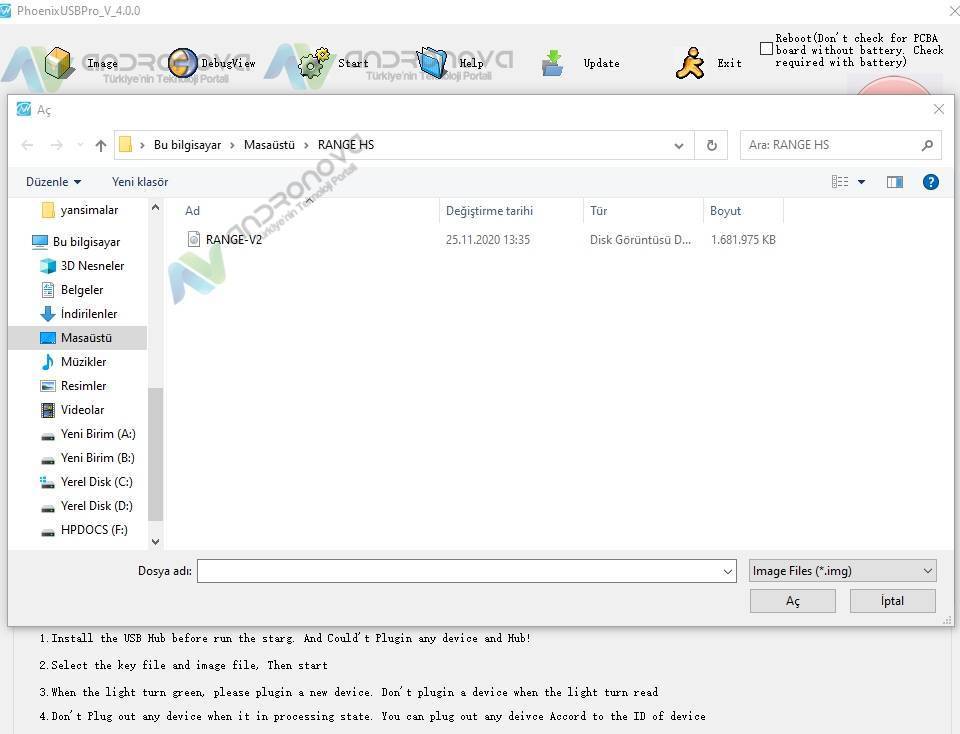
Winrar içeriğini nereye çıkardıysanız oradan seçeceksiniz.
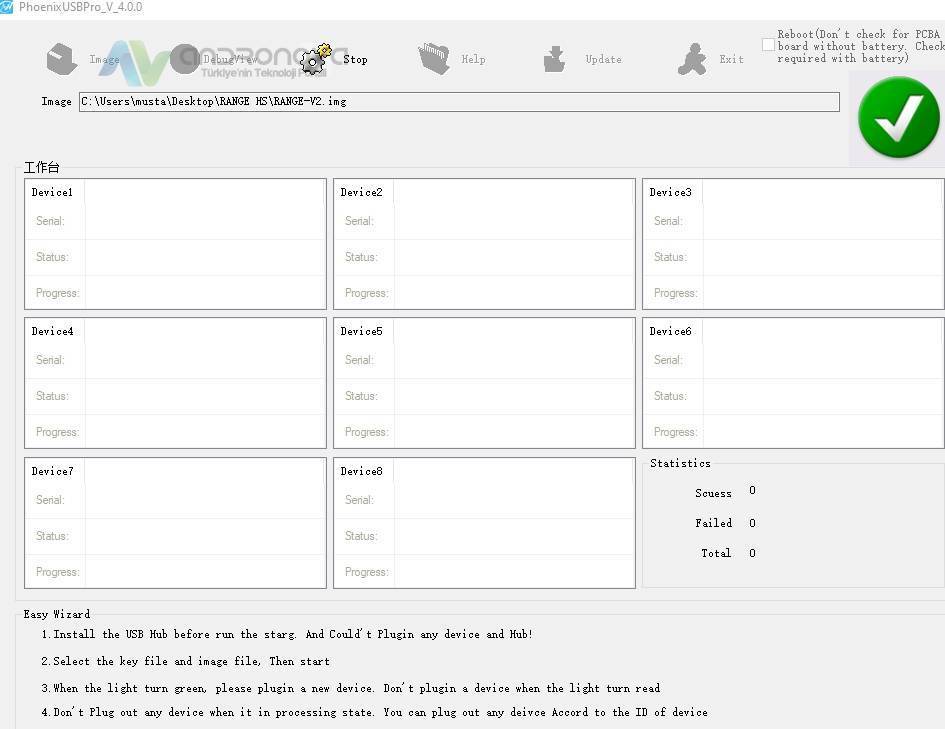
Yukarıdaki görseldeki yeşil simge yerine kırmızı çıkarsa tableten bağlantıyı çıkarıp kapatıp tekrardan aynı işlemleri yapınız.

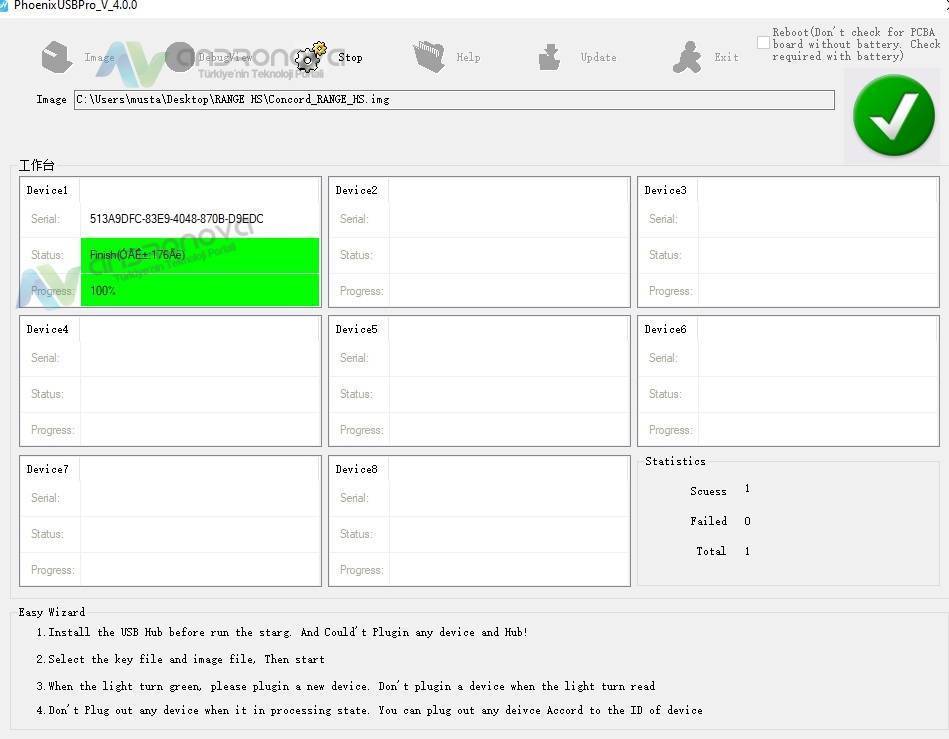
Concord tablet yazılım güncelleme genel adımları
Teknolojinin hızla ilerlemesiyle birlikte, cihazlarımızın yazılım güncellemelerini yapmak önemli bir gereklilik haline geldi. Bu güncellemeler, performansı artırmanın yanı sıra güvenlik açıklarını da kapatmayı amaçlar. Concord tabletinizin en son sürümüne güncellemek için izlemeniz gereken adımları bu makalede bulabilirsiniz.
1. İnternet bağlantısını kontrol edin: Cihazınızı güncellemeye başlamadan önce, güçlü ve istikrarlı bir internet bağlantısına sahip olduğunuzdan emin olun. Kablosuz bir ağa bağlandığınızdan emin olun, çünkü güncellemeler genellikle büyük boyutlarda olabilir.


2. Yedekleme yapın: Güncellemenin işlemi sırasında veri kaybı riski olduğundan, cihazınızdaki önemli verileri yedeklemek önemlidir. Fotoğraflar, videolar, kişisel belgeler ve uygulama verileri gibi öğeleri yedekleyin.
3. Ayarlar menüsünü açın: Concord tabletinizde Ayarlar menüsünü açın. Genellikle, ana ekranınızda veya uygulama çekmecesinde bulunan bir simge olarak yer alır. Ayarlar menüsünü açtıktan sonra “Cihaz Hakkında” veya “Genel” gibi bir seçeneği bulun.
4. Yazılım güncellemelesine göz atın: “Cihaz Hakkında” veya “Genel” bölümünde, “Yazılım Güncellemesi” veya benzer bir seçenek arayın. Bu bölüm, cihazınızın mevcut yazılım durumu hakkında bilgi sağlar ve güncelleme seçeneklerini sunabilir.
5. Güncelleme denetimi yapın: Cihazınızın güncel olup olmadığını kontrol etmek için “Güncellemeleri Kontrol Et” veya benzer bir seçeneği tıklayın. Cihaz, en son güncellemeleri otomatik olarak denetler ve varsa size bildirir.
6. Güncellemeyi indirin ve yükleyin: Eğer bir güncelleme mevcutsa, “Güncellemeyi İndir” veya benzer bir seçeneği tıklayın. Bu adım, güncellemenin indirilmesini başlatır. İndirme işlemi tamamlandığında, “Güncellemeyi Yükle” seçeneğini tıklayarak güncellemeyi başlatın.
7. Güncelleme sürecini tamamlayın: Güncelleme işlemi başladığında, cihazınızın otomatik olarak yeniden başlayabileceğini unutmayın. Güncelleme işlemi birkaç dakika veya daha uzun sürebilir, bu nedenle cihazınızın güncellemeyi tamamlamasına izin verin.
8. Verilerinizi geri yükleyin: Güncelleme tamamlandığında ve cihazınız başlatıldığında, yedeklediğiniz verileri geri yükleyin. Bu adım, cihazınızı eski durumuna getirecektir.
Concord tabletinizi en son yazılım sürümüne güncellemek, cihazınızın performansını artırmanın ve güvenliğini sağlamanın önemli bir yoludur. Yukarıdaki adımları takip ederek, yazılım güncellemesi işlemini kolayca gerçekleştirebilir ve tabletinizi en iyi şekilde kullanmaya devam edebilirsiniz.